
Talaan ng mga Nilalaman:
- May -akda John Day [email protected].
- Public 2024-01-30 13:10.
- Huling binago 2025-01-23 15:12.
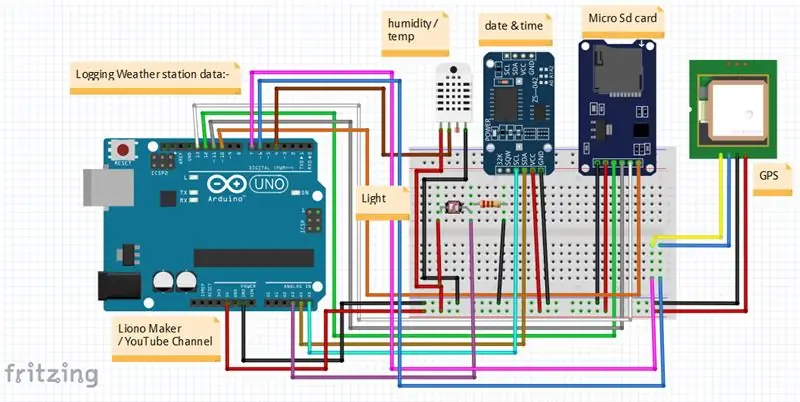
Panimula:
Kumusta, ito ang #LionoMaker. Ito ang aking open source at opisyal na channel sa YouTube.
Narito ang link: Liono Maker / YOUTUBE CHANNEL
Sa proyektong ito matututunan natin kung paano gumawa ng "Data ng Weather Station ng Pag-log". ito ay napaka-kagiliw-giliw na proyekto. Sa proyektong ito gumagamit ako ng Micro SD Card, module ng DS3231, DHT 11, module ng GPS, LDR at Arduino UNO. Nangangahulugan ang Data ng Weather Station na makakakita ito ng kahalumigmigan, temperatura, Liwanag, Petsa at Oras, Longhitud at Latitude.
TANDAAN:
1) Sa Fritzing Schematics gumagamit ako ng pin6 & pin7 upang makipag-usap sa GPS Module at pin 4 upang makipag-usap sa DHT11. 2) Sa Proteus Schematics gumagamit ako ng pin3 & pin 4 upang makipag-usap sa GPS Module at pin6 upang makipag-usap sa DHT11. 3) Kung hindi man ang parehong mga koneksyon ay tama, kailangan lamang nating tukuyin ang mga pin # sa Arduino coding ayon sa Schematics.
//*******************************************************
Hakbang 1:
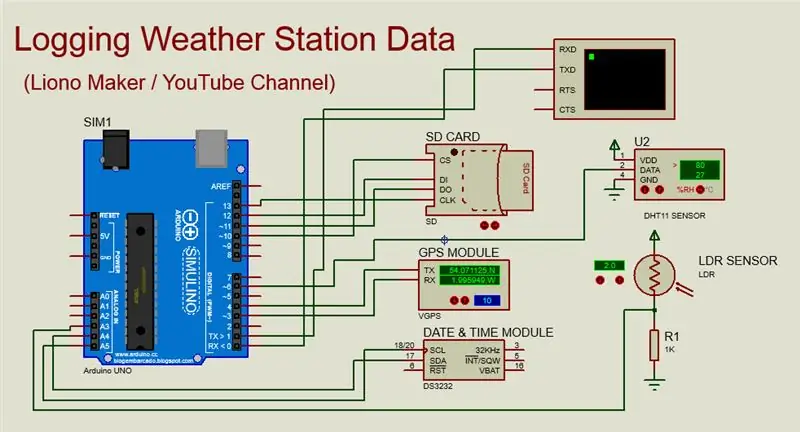
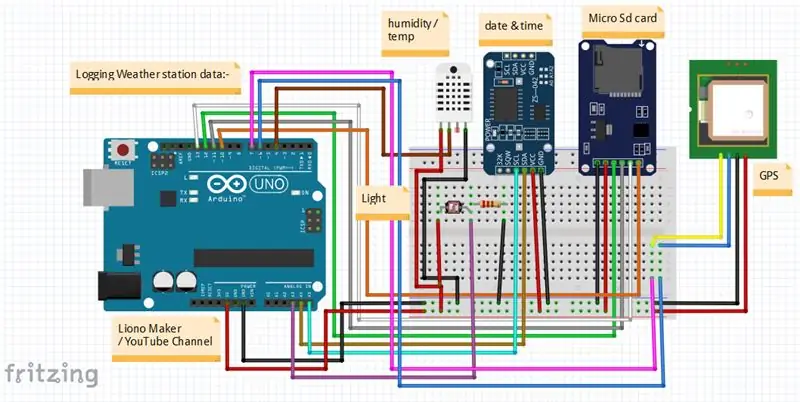
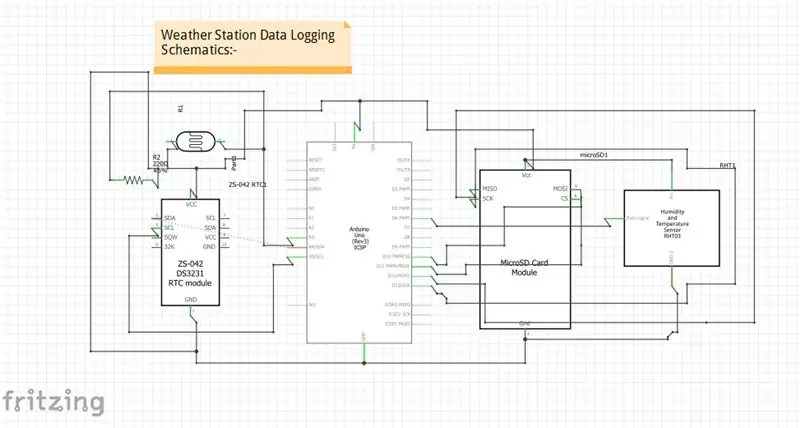
1_SD-Card: -
Maaaring magamit ang mga kard ng SD (Secure Digital) para sa pag-iimbak ng data at pag-log ng data. Kasama sa mga halimbawa ang pag-iimbak ng data sa mga digital camera o mobile phone at pag-log ng data upang maitala ang impormasyon mula sa mga sensor. Maaaring itago ng mga Micro SD card ang 2GB ng data at dapat na mai-format bilang format na FAT32 (File Allocation Table). Ang micro SD card ay nagpapatakbo sa 3.3V, kaya ang mga micro SD card module lamang na may 5V hanggang 3.3V voltage level shifter chip at isang 3.3V voltage regulator ang maaaring maiugnay sa supply ng Arduino 5V. Ang module ng micro SD ay nakikipag-usap sa Arduino gamit ang Serial Peripheral Interface (SPI). Ang mga pin ng pagkonekta na SPI sa module ng micro SD ay kasama ang MOSI, MISO, SCK pin at ang SS pin na denoted chip select (CS), na konektado sa Arduino pin 11, 12, 13, at 10, ayon sa pagkakabanggit.
SD-Card Interfacing kasama ang Arduino UNO:
GND ------ GND
5volt ------- VCC
Pin12 -------- MISO
Pin11 -------- MOSI
Pin13 ------- SCK
Pin10 -------- SCS
Ang data ay nakasulat lamang sa file sa SD card kasunod sa tagubilin ng file.close (); samakatuwid, ang bawat pagtuturo ng file.println (data) ay dapat na sundan ng isang tagubilin na file.close () at mauuna sa isang tagubilin na SD.open ("filename", FILE_WRITE). Ang pagpapaandar ng SD.open () ay may default na setting ng FILE_READ, kaya kinakailangan ang pagpipiliang FILE_WRITEis na magsulat sa isang file. Ang pagkakasunud-sunod ng mga tagubiling kinakailangan sa bawat oras upang sumulat sa isang SD card ay SD.open ("filename", FILE_WRITE); file.println (data); file.close ();
2) LDR: -
Ang isang risistor ng larawan (akronim na LDR para sa Banayad na Pagbabawas ng Paglaban, o risistor na umaasa sa ilaw, o cell na pang-conductive ng larawan) ay isang passive na sangkap na binabawasan ang paglaban na may kinalaman sa pagtanggap ng ningning (ilaw) sa sensitibong ibabaw ng bahagi. Ang paglaban ng isang risistor ng larawan ay bumababa nang may pagtaas ng light intensity ng insidente; sa madaling salita, nagpapakita ito ng photoconductivity.
LDR Interfacing kasama ang Arduino UNO:
Ang isang terminal nito ay konektado sa 5volt at ang pangalawang terminal ay konektado sa 1k risistor. Ang pangalawang dulo ng 1k risistor ay pinag-grounded. Ang LDR ay isang risistor mismo at ang ganitong uri ng mga pagsasaayos ay ginagamit upang masukat at boltahe, ito ang diskarteng boltahe na divider. Ang karaniwang terminal ay konektado sa analog pin # A3 ng Arduino UNO.
3) DS3231: -
Ang petsa at oras ng pagsukat ng sensor o ng isang tala ng data ay maaaring maisama kapag nagsusulat ng data sa isang SD card gamit ang isang real-time na orasan (RTC) na module, tulad ng DS3231. Ang real-time na orasan ay maaaring magbigay ng impormasyon ng segundo, minuto, oras, araw, petsa, buwan, at taon. Ang DS3231 ay maaaring pinalakas ng 3.3V o 5V at isang CR2032 lithium button-cell na baterya ang nagpapagana sa RTC kapag hindi nakakonekta sa Arduino. Ang DS3231 ay mayroon ding isang built-in na sensor ng temperatura. Gumagamit ang DS3231 ng komunikasyon ng I2C sa dalawang linya ng dalawang linya:
1) Serial na orasan (SCL)
&
2) Serial data (SDA)
TANDAAN: >>> Ang DS3231 ay konektado sa Arduino UNO tulad nito;
DS3231: Arduino UNO:
Gnd ----------------- Gnd
VCC --------------------- 5volt
SDA -------------------- pin # A4
SCL ----------------- pin # A5
4) DHT11: -
Ang DHT11 ay isang murang digital sensor para sa sensing temperatura at halumigmig. Ang sensor na ito ay maaaring madaling ma-interfaced sa anumang micro-controller tulad ng Arduino, Raspberry Pi atbp … upang sukatin ang halumigmig at temperatura kaagad. Ang DHT11 halumigmig at temperatura sensor ay magagamit bilang isang sensor at bilang isang module. Ang pagkakaiba sa pagitan ng sensor at module na ito ay ang pull-up risistor at isang power-on LED. Ang DHT11 ay isang kamag-anak na sensor ng kahalumigmigan. Upang sukatin ang nakapalibot na hangin ang sensor na ito ay gumagamit ng isang termostat at isang capacitive kahalumigmigan sensor.
Pagkonekta sa DHT 11 Sensor sa Arduino UNO:
DHT11 Arduino UNO
GND ---------------------------- GND
VCC ----------------------------- 5volt
Data (Signal) ----------------- pin # 6
5) Module ng GPS: -
GPS (Global Positioning System) module at ginagamit para sa pag-navigate. Sinusuri lamang ng module ang lokasyon nito sa mundo at nagbibigay ng data ng output na kung saan ay longitude at latitude ng posisyon nito.
Mayroong iba't ibang uri ng mga module ng GPS at ginagamit upang makahanap ng mga halaga ng iba't ibang mga variable. tulad ng;
//**********************************************************************************************************************
TANDAAN: - PARA SA MAS DETALYE MAAARI KAYONG TUMAWAG NG FUNCTION NA ITO;
gps.getDataGPRMC (oras, katayuan, latitude, latitudeHemisphere, longhitud, longitudMeridiano, speedKnots, trackAngle, date, magneticVariation, magneticVariationOrientation);
Serial.println (oras); Serial.println (katayuan);
Serial.println (latitud);
Serial.println (latitudeHemisphere);
Serial.println (paayon);
Serial.println (longitudMeridiano);
Serial.println (speedKnots);
Serial.println (trackAngle);
Serial.println (petsa);
Serial.println (magneticVariation);
Serial.println (magneticVariationOrientation);
//******************************************************************************************************************
isa pang halimbawa ang ginamit upang lumikha ng isang link para sa module ng GPS. tulad ng;
gps. Google (link);
//*******************************************************************************************************************
&&&
TANDAAN: - KUNG HINDI KA GUMAGAWA NG MAS DETALYE, MAAARI KAYONG TUMAWAG NG FUNCTION NA ITO;
gps.getDataGPRMC
latitud, latitudeHemisphere, longhitud, longitudMeridiano
; Serial.println (latitud);
Serial.println (latitudeHemisphere);
Serial.println (paayon);
Serial.println (longitudMeridiano);
//******************************************************************************************************************
Ginamit ko ang mga linyang ito upang makakuha ng LONGITUDEE & LATITUDE.
Longi = (gps.location.lng (), 54.01125); Lati = (gps.location.lat (), 1.95949);
//******************************************************************************************************************
tala:
maaari mong gamitin sa itaas ang pag-coding upang makakuha ng karagdagang impormasyon mula sa iyong GPS Module. Kanina ko lang nakukuha ang Longitude at latitude.
//******************************************************************************************************************
ANG SUSUNOD AY ANG PARAAN UPANG MAugnay ang MODULE ng GPS SA ARDUINO UNO:
Module ng GPS: Arduino UNO:
Gnd ---------------------------- Gnd
Vcc ---------------- 5volt
RX ----------------- pin # 3
TX ------------------------------ pin # 4
//********************************************************************************************************************
Hakbang 2:
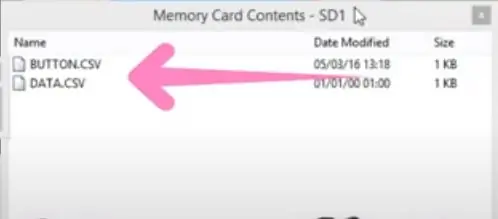
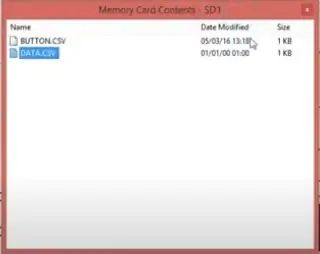
PAANO MAKAKUHA NG FILE ng "DATA. CSV" HABANG PROTEUS SIMULATIONS: -
TANDAAN:
> Una, Siguraduhin na ang iyong circuit ay tama at walang error.
> nag-upload ka ng hex file sa Arduino UNO.
> nai-upload mo ang file ng SD Card sa SD- card.
> simulan ang iyong simulation pagkatapos ng pagpindot sa play button sa kaliwang ibabang sulok sa Proteus.
> ang iyong virtual terminal ay binuksan at ang iyong data ay naitala pagkatapos ng pagkaantala (1000);
>>>>>>>>> Pindutin ang Esc >>>>>>>>>>>>>>>>>>>
makikita mo ang window ng mga nilalaman ng memory card, narito ang magagamit na file ng data.csv. I-export ito sa iyong computer.
Hakbang 3:
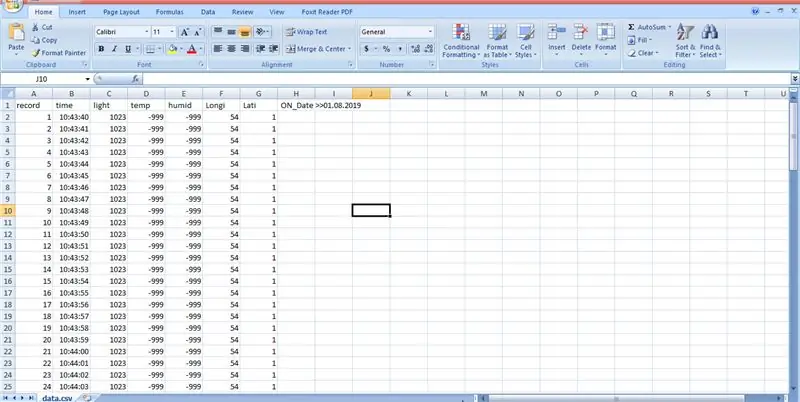
Nagtatrabaho ang EXCEL: -
Buksan ang Excel at i-injection ang iyong data.csv file dito. ipapakita ang data sa mga haligi na may pangalan at kumuha ng mga linya ng grap.
Hakbang 4:
Inirerekumendang:
IoT ESP8266-Batay sa Panahon ng Panahon: 6 Mga Hakbang

IoT ESP8266-Batay sa Panahon ng Panahon: Nais na bumuo ng isang proyekto ng istasyon ng panahon nang hindi gumagamit ng anumang sensor, at makakuha ng mga impormasyong tungkol sa panahon mula sa buong mundo? Gamit ang OpenWeatherMap, magiging isang tunay na gawain ito
Particle Photon IoT Personal na Panahon ng Panahon: 4 na Hakbang (na may Mga Larawan)

Particle Photon IoT Personal na Panahon ng Panahon:
Isang Istasyon ng Panahon ng Panahon ng Home ng ESP-Ngayon: 9 Mga Hakbang (na may Mga Larawan)

Isang Station ng Panahon ng Panahon ng Home ng ESP-Ngayon: Nais kong magkaroon ng isang istasyon ng panahon sa bahay nang medyo matagal at isa na madaling suriin ng lahat sa pamilya para sa temperatura at halumigmig. Bilang karagdagan upang subaybayan ang mga kondisyon sa labas nais kong subaybayan ang mga tukoy na silid sa bahay bilang wel
3-Araw na Pagtataya ng Panahon ng Panahon: 4 na Hakbang

3-Araw na Pagtataya ng Panahon ng Panahon: Ang 3-Araw na Pagtataya ng Panahon ng Panahon ay nagbibigay ng isang komprehensibong 3-araw na pagtataya ng panahon sa iyong nais na lokasyon o batay sa lokasyon ng iyong IP address. Gumagamit ang proyekto ng serbisyo sa Wunderground Weather API na nagbibigay ng mga tugon sa format na JSON tuwing
PAANO GUMAGAWA NG REPLICA NG FAMOUS ALTOids TIN. (AT MAG-RESYAL SA PAREHONG PANAHON): 7 Mga Hakbang

PAANO GUMAGAWA NG REPLICA NG FAMOUS ALTOids TIN. (AT MAG-RecYCLE SA PAREHONG PANAHON): Kumusta Ang hindi masisira na ito ay tungkol sa kung paano gumawa ng isang metal box na may parehong laki (o kung anong laki ang gusto mo) ng lata ng Altoids. ALAM MO BA ANO ANG IBIG SABIHIN NITO ???? Nangangahulugan ito na maaari kang gumawa ng iyong sariling mga kaldero ….. WHATEVER SIZE GUSTO MO !!!!!!!!!!! Heres how.MATERIALS: 2
